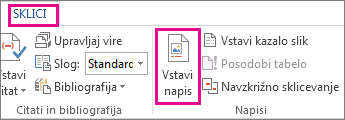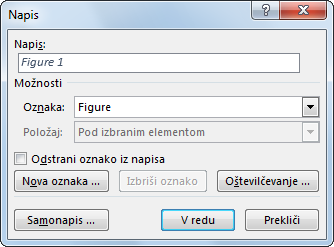Funkcija »Vstavi napis« v Word omogoča sistematično dodajanje napisov slikam v dokumentu.
V drugih Office, kot je PowerPoint, ročno dodajte polje z besedilom blizu slike in nato združite polje z besedilom in sliko. Oglejte si spodnja navodila. Če imate več slik v nizu, jih morate oštevilčevati ročno.
Word
-
Kliknite sliko, ki ji želite dodati napis.
-
Kliknite Sklici > Vstavi napis.
-
Če želite uporabiti privzeto oznako (Slika), vnesite napis v polje Napis.
Namig: Ustvarite lahko tudi svojo privzeto oznako napisa, tako da kliknete Nova oznaka in nato dodate svoj napisv polje Oznaka. Word samodejno ošteviči nove nalepke.
Vse druge Office aplikacije
-
Uporabite možnost > polje z besedilom , da narišete polje blizu slike. (Dodatne podrobnosti najdete v razdelku Dodajanje polja z besedilom.)
-
Kliknite v besedilno polje in vnesite besedilo, ki ga želite uporabiti kot napis.
-
Izberite besedilo. Na zavihku Osnovno uporabite možnosti Pisava , da slog napisa dodate v želeni slog.
-
S kombinacijo Ctrl+klik izberite sliko in polje z besedilom, nato pa na zavihku Oblika slike v skupini Razporedi izberite Združi > skupine.